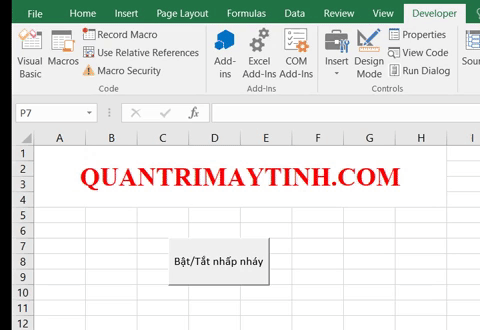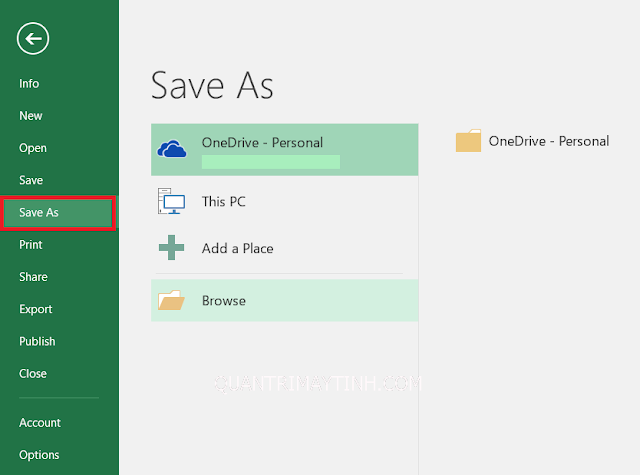Cách lưu file Excel có chứa code VBA
Nguyễn Dương 06-06-2024Trong quá trình sử dụng Excel, việc chúng ta dùng code VBA để hỗ trợ là rất hữu ích. Nhưng nhiều bạn khi lưu file Excel lại để tùy chọn lưu mặc định nên khi mở lại file Excel có chứa code VBA thì code đó không được lưu.
Như hình dưới, lưu file Excel có chứa code VBA thì sẽ xuất hiện một bảng thông báo. Nội dung hiểu là: Nếu bạn lưu tệp này thì sẽ không cho phép lưu những nội dung trong Macros Excel (code VBA). Bảng cho 2 lựa chọn:
- Yes: Lưu file và code VBA sẽ bị xóa
- No: Hủy lệnh lưu và code VBA không bị xóa
Mình đã từng chia sẻ cho các bạn bài viết Hướng dẫn tạo chữ nhấp nháy bằng trình VBA và Cách tách cột họ và tên bằng code VBA. Nay mình sẽ lưu file chữ nhấp nháy để làm mẫu.
Bước 1: Bạn chọn File => Save as (hoặc Save) => Browse (hoặc OneDrive)
Bước 2: Trong hộp thoại Save as
- Chọn vị trí lưu file
- Tại ô File name: Bạn gõ tên fie muốn lưu
- Tại ô Save as type bạn chọn là Excel Macros - Enable Workbook
Sau đó chọn Save
Sau khi lưu, bạn vào thư mục chứa file kiểm tra. Bạn sẽ thấy file Excel chứa code VBA có icon dấu chấm than bên cạnh.
Định dạng đối với file Excel thông thường là .xlsx ( đối với bản 2007, 2010, 2013, 2016, 2019 ...) và .xsl (đối với bản 2003). Khi lưu file có chứa code VBA thì sẽ là .xlsm và .xlsb
Bài viết liên quan
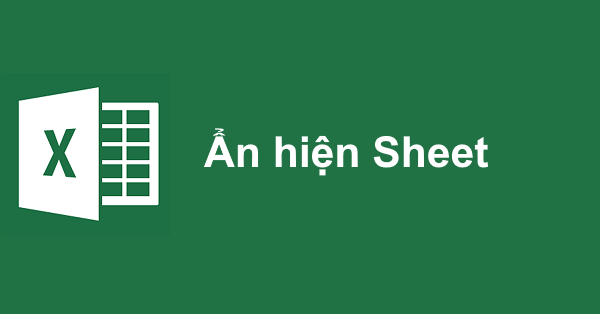 Cách ẩn hiện Sheet trong Excel
Cách ẩn hiện Sheet trong Excel
 Cách lưu file Excel có chứa code VBA
Cách lưu file Excel có chứa code VBA
 Cách đặt tên cho ô hoặc vùng dữ liệu trong Excel
Cách đặt tên cho ô hoặc vùng dữ liệu trong Excel
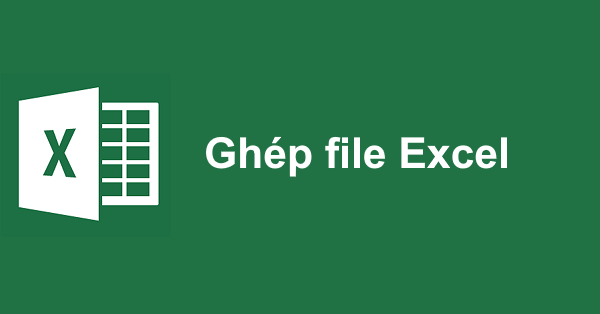 Cách ghép nhiều file Excel thành 1 File
Cách ghép nhiều file Excel thành 1 File
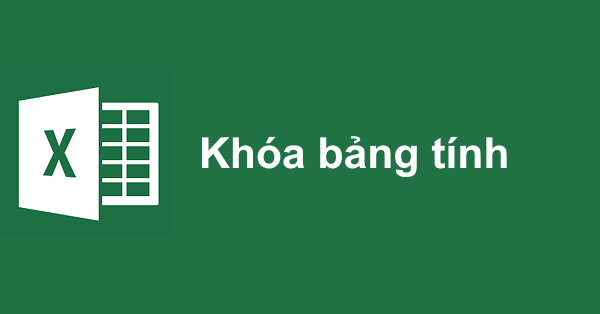 Cách khóa bảng tính Excel
Cách khóa bảng tính Excel
 Cách khóa các ô chứa công thức trong Excel
Cách khóa các ô chứa công thức trong Excel